En el mundo del marketing online, Pinterest es una herramienta indispensable para presentar de manera efectiva contenido visual. Editar un Pin mientras lo cargas puede ayudarte a sacar el máximo provecho de tu mensaje visual. Esta guía te llevará paso a paso a través del proceso de edición de Pins en Pinterest para dirigirte de manera atractiva y creativa a tu audiencia.
Principales conclusiones
- Puedes editar los Pins de varias formas durante el proceso de carga.
- La adaptación del formato y tamaño de tu Pin es fácil y amigable.
- Agregar logotipos, textos y ajustar colores son pasos fundamentales para la personalización.
- Tienes la opción de planificar tus publicaciones para maximizar la visibilidad.
Paso 1: Crea un nuevo Pin
Para crear un nuevo Pin, ve a la opción "Crear" en tu cuenta de Pinterest y selecciona "Crear Pin". Aquí puedes elegir una imagen o publicación que deseas pinear.
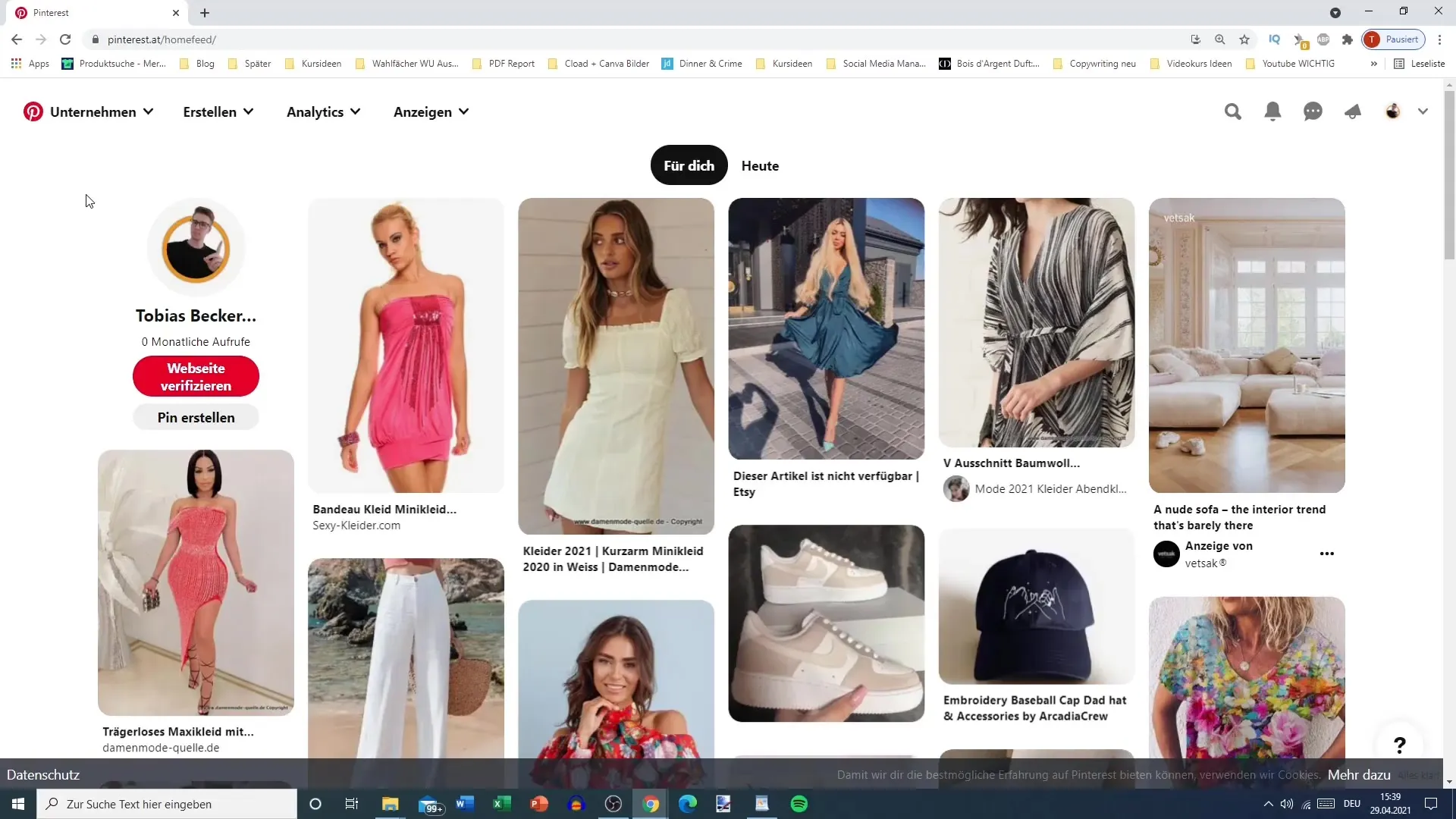
Paso 2: Editar Pin
Una vez que hayas seleccionado tu Pin, verás la opción "Editar Pin". Haz clic en ella para explorar las opciones de personalización de tu Pin.
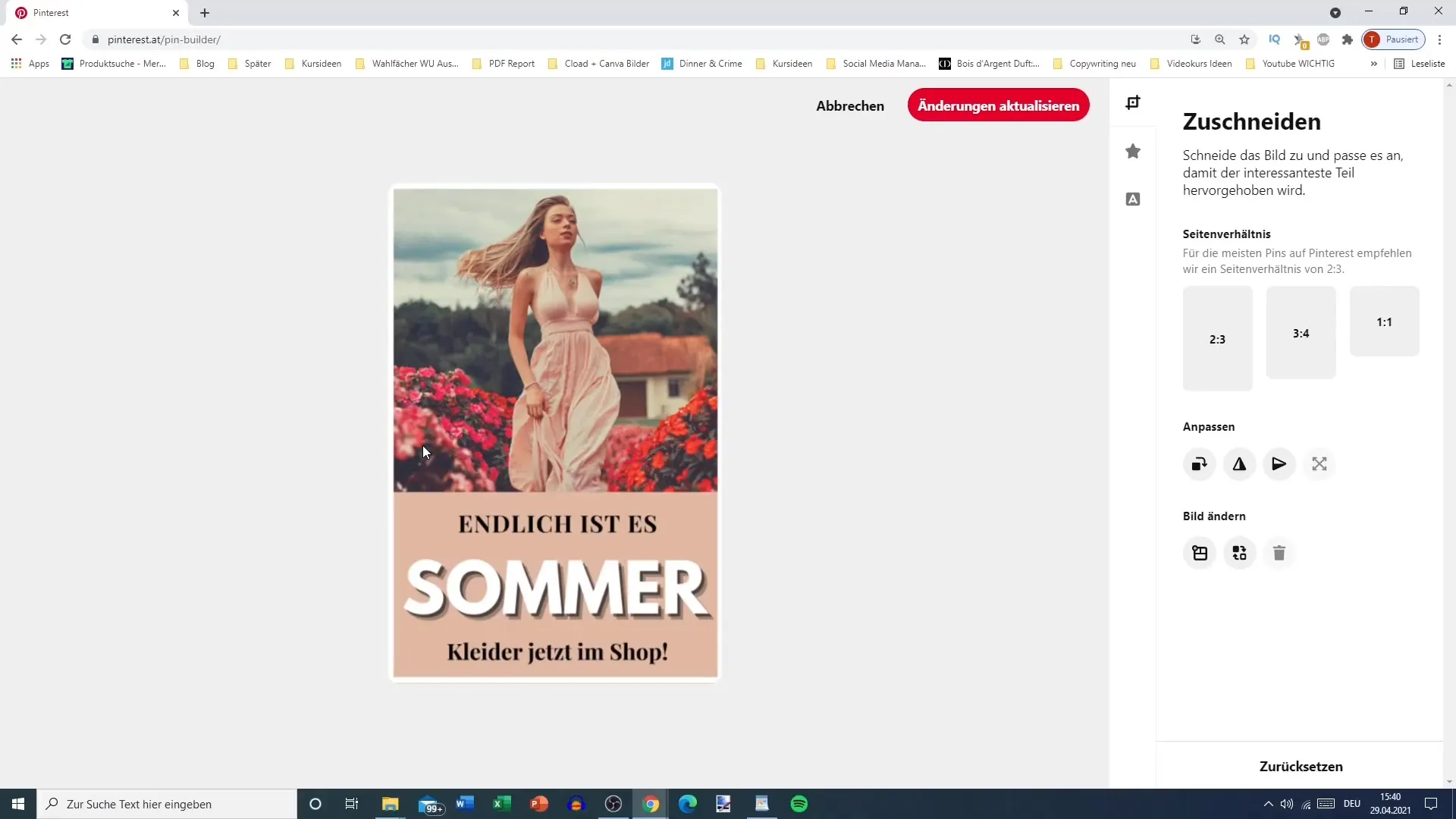
Paso 3: Ajustar formato y tamaño
Tienes la opción de ajustar el formato de tu Pin. El formato estándar es 2:3, pero también puedes cambiarlo a 3:4 o a un formato cuadrado. Esto contribuye a la estética y efectividad de tu Pin.
Paso 4: Girar o reflejar imagen
Si tienes ideas creativas, puedes girar o reflejar tu imagen. Esto puede ser una estrategia de marketing humorística o innovadora, especialmente en ocasiones como el 1 de abril.
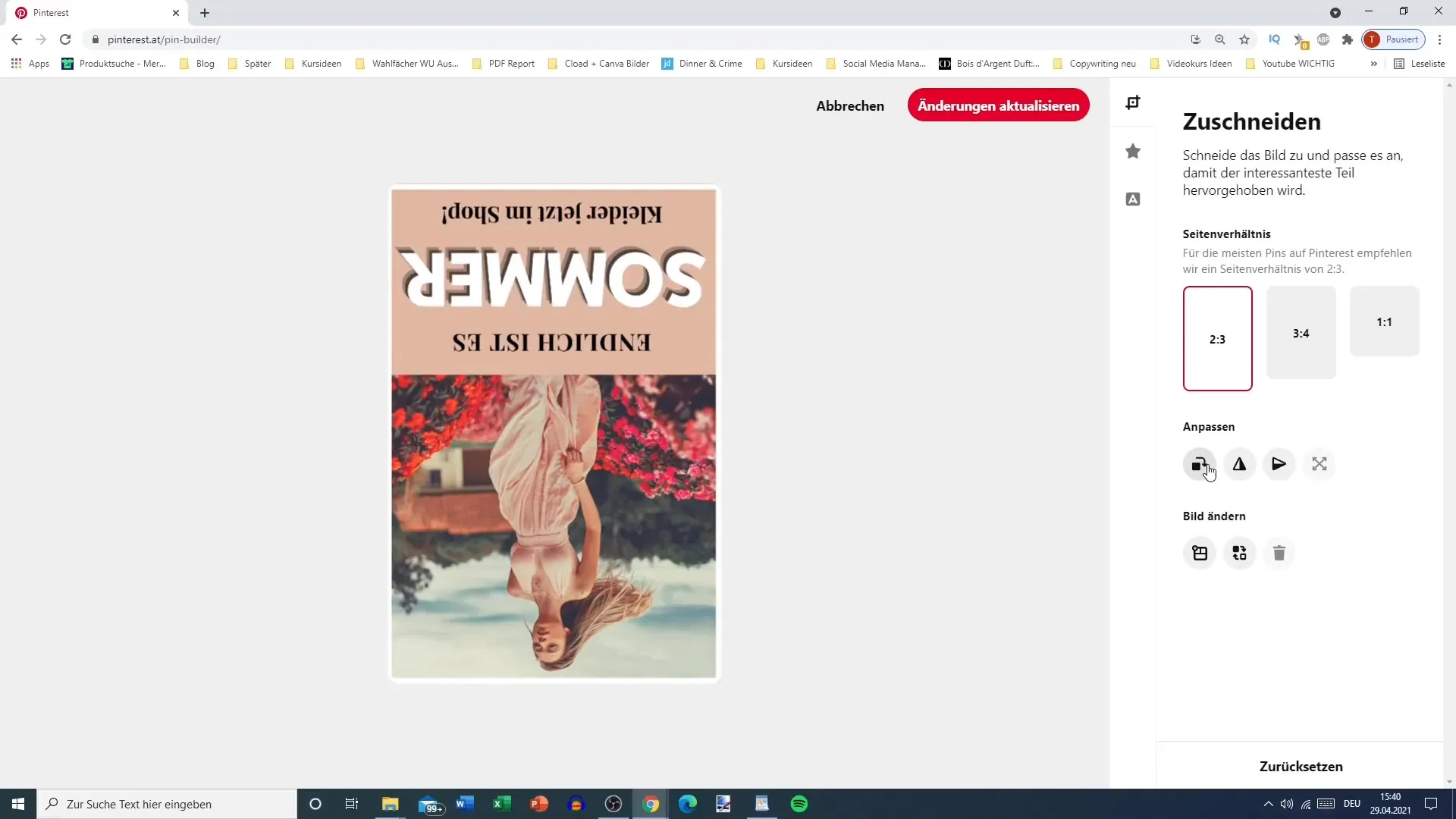
Paso 5: Mover imagen
A veces querrás mover la imagen dentro de tu Pin. Esto es posible siempre que no sea esencial para la representación completa del Pin.
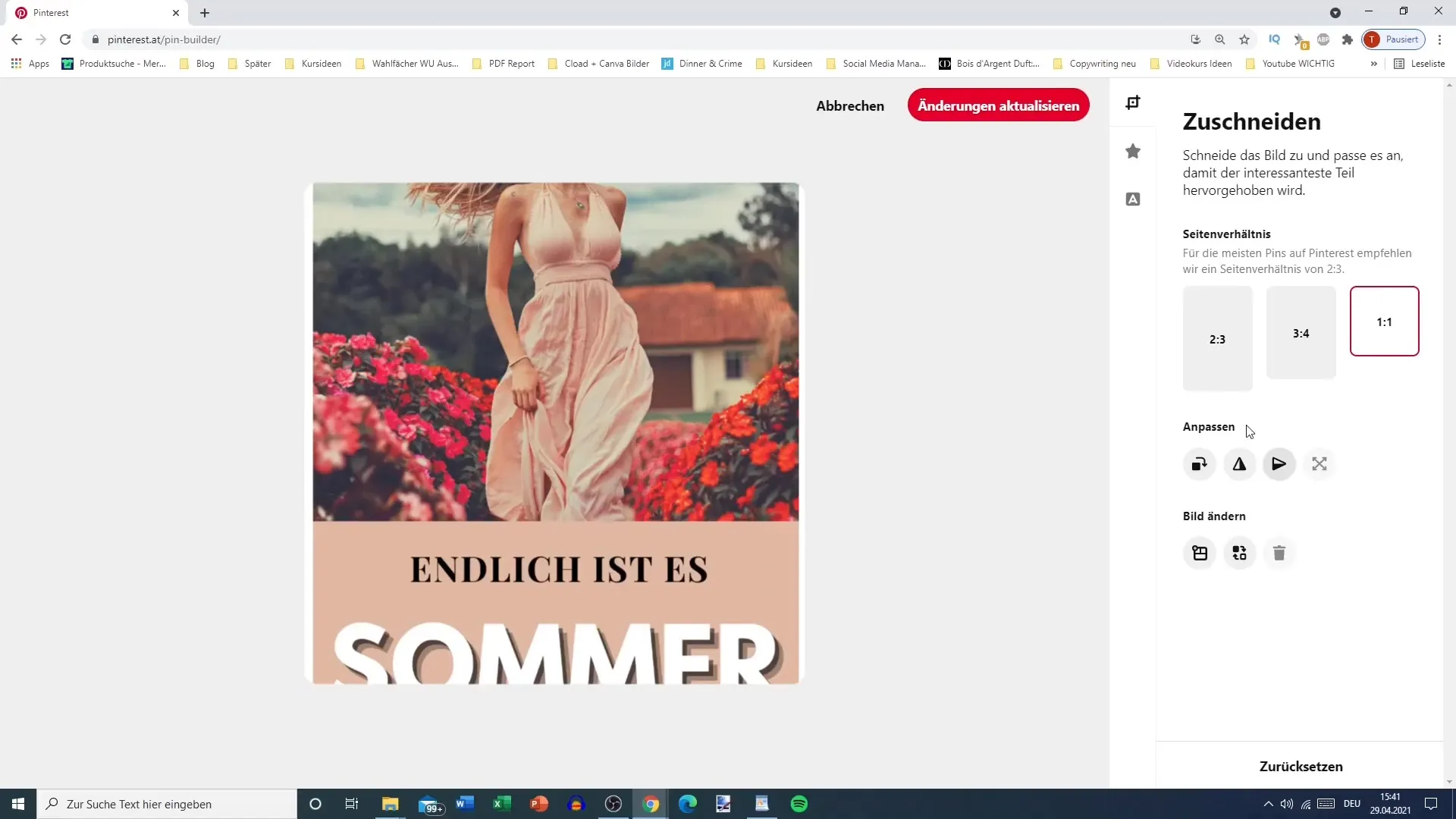
Paso 6: Recortar imágenes adicionales
Si deseas agregar una imagen adicional, puedes recortarla aquí. Esto te permite combinar varias imágenes y hacer tu Pin visualmente más atractivo.
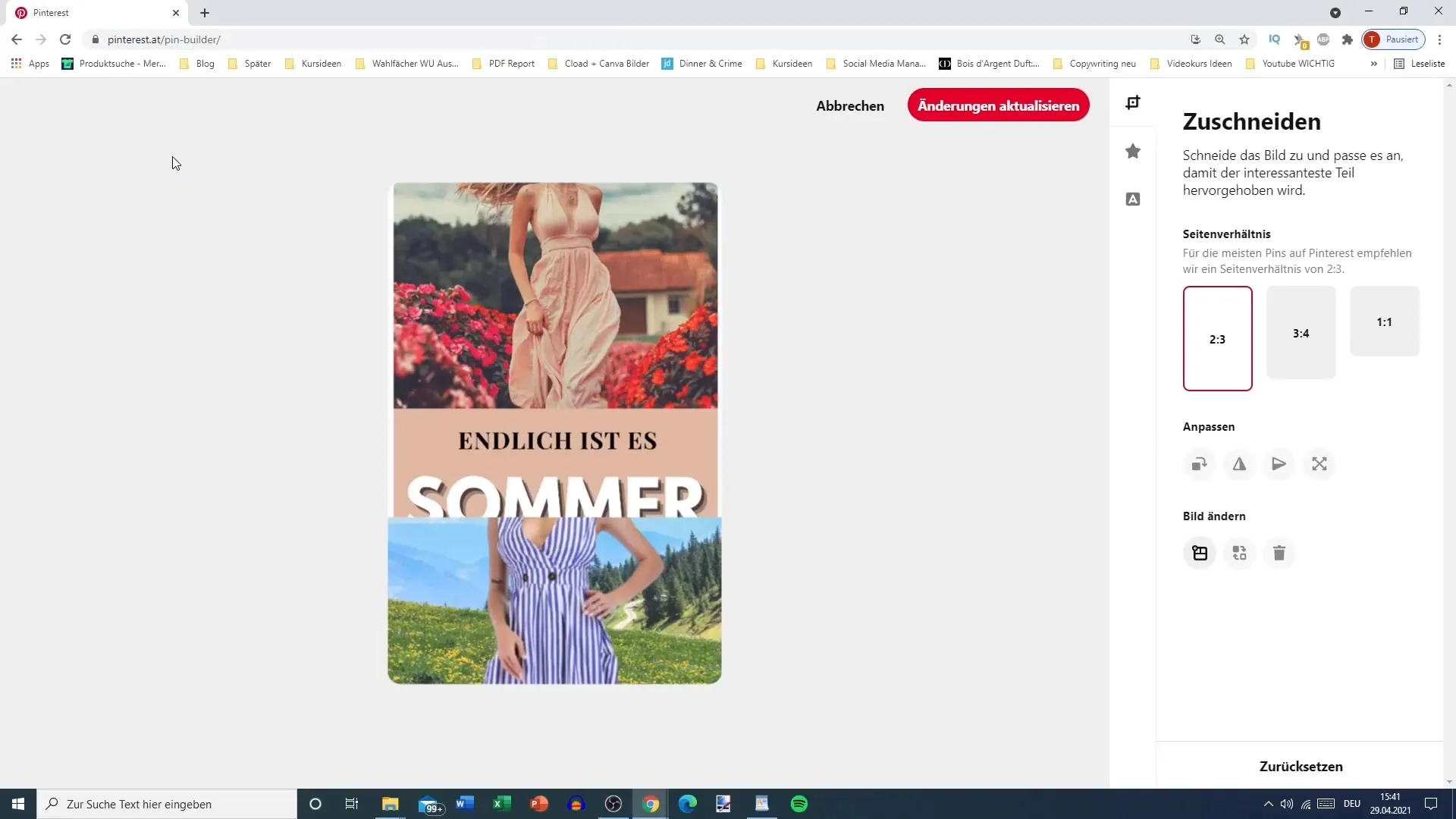
Paso 7: Agregar logo
Un paso importante en el branding es agregar un logo. Puedes cargar tu logo y ajustar su tamaño y posición en el Pin.
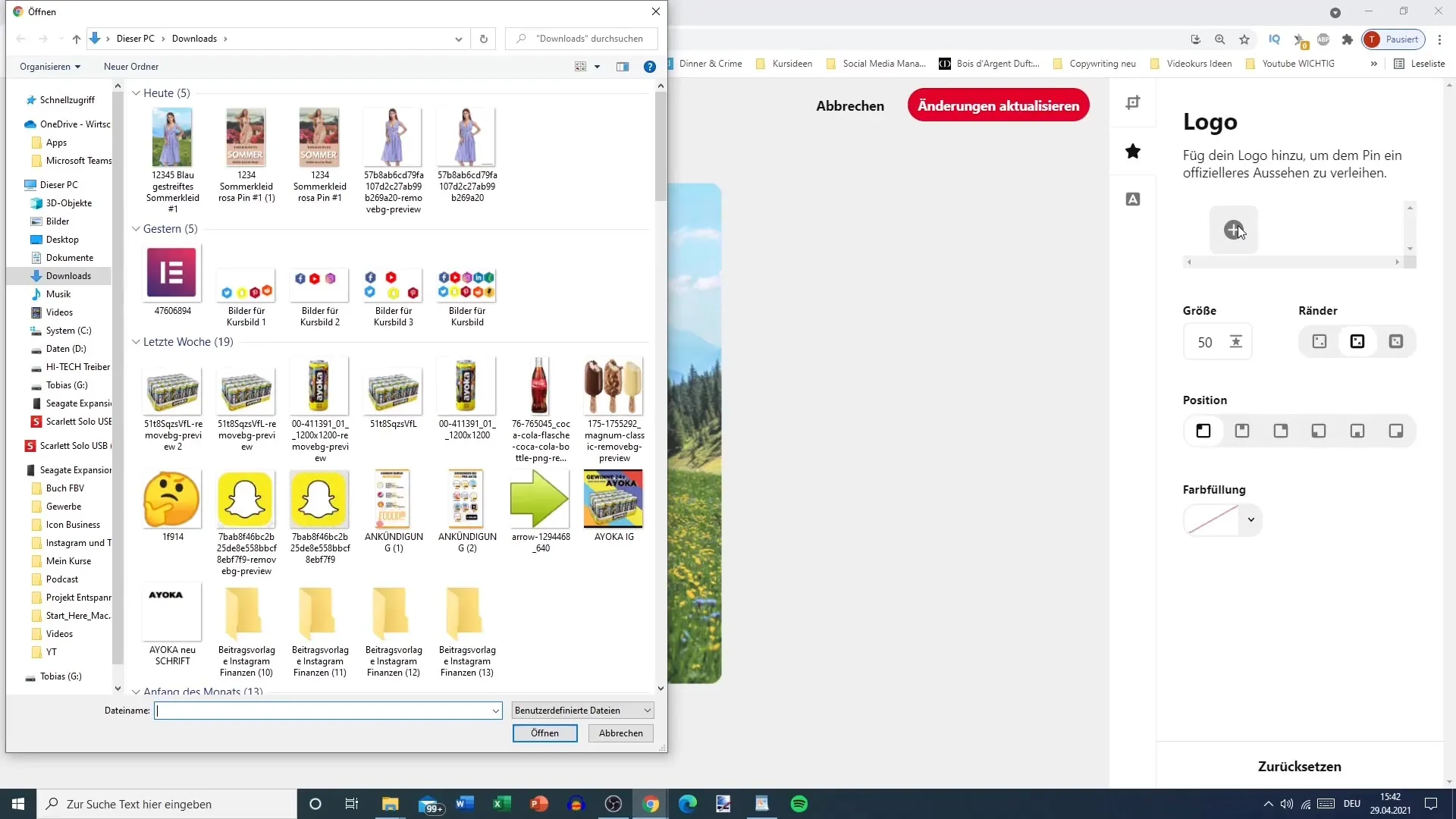
Paso 8: Agregar textos
Con la opción de texto, puedes agregar contenido descriptivo a tu Pin. Elige una fuente que te guste y ajusta el tamaño y el color del texto para asegurarte de que sea legible.
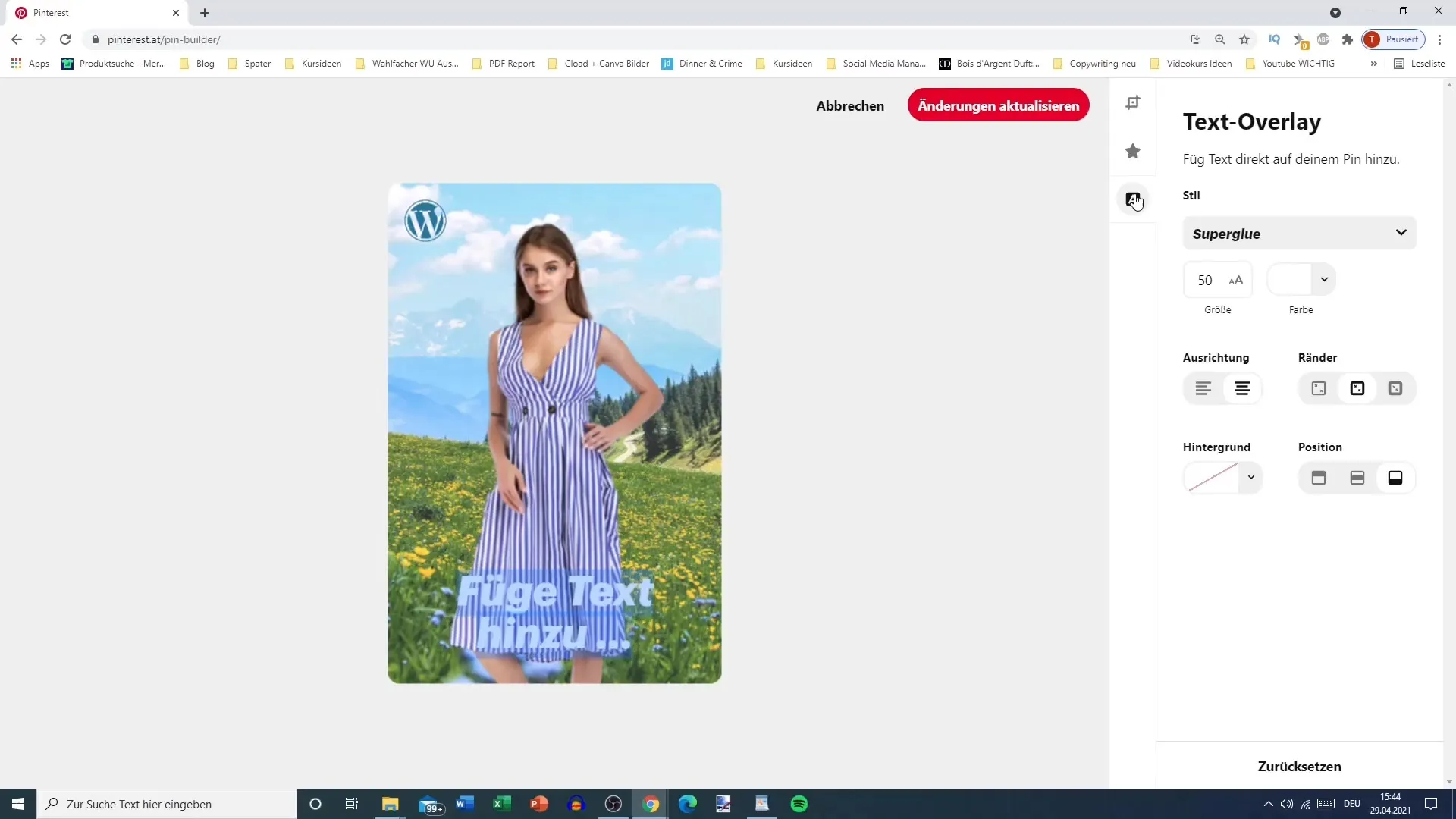
Paso 9: Ajustar transparencia
Una característica interesante es la capacidad de ajustar la transparencia de tu texto y logo. Esto le da a tu Pin un aspecto profesional y de alta calidad.
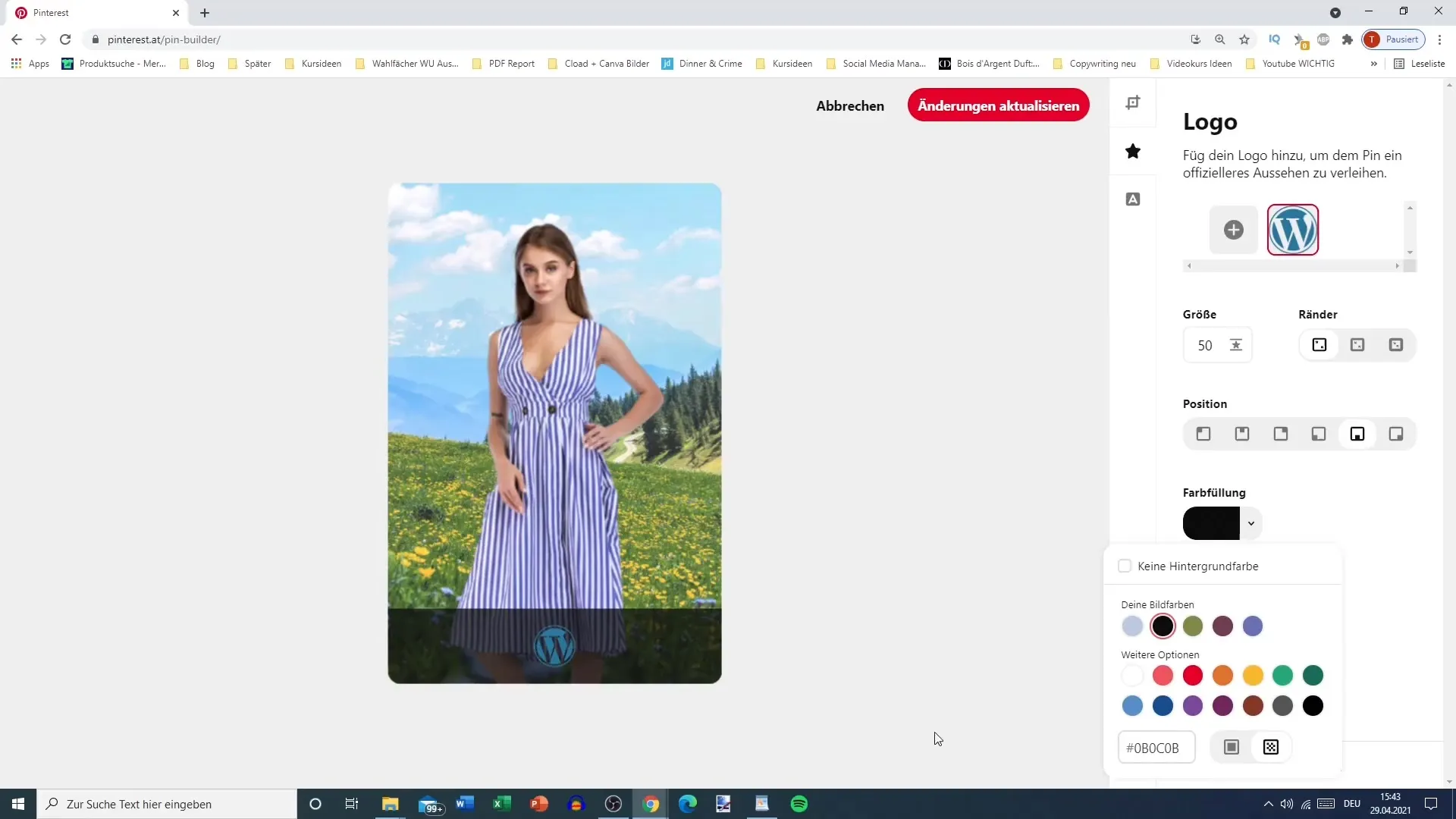
Paso 10: Guardar cambios
Una vez que hayas realizado todas las personalizaciones deseadas, es importante hacer clic en "Actualizar cambios". Además, también tienes la opción de restablecer todos los cambios si no estás satisfecho con el resultado.
Paso 11: Publicar o programar Pin
Finalmente, puedes publicar tu pin inmediatamente o programarlo para una fecha posterior. La planificación de una publicación puede ayudarte a compartir tu contenido en el mejor momento para tu audiencia objetivo.
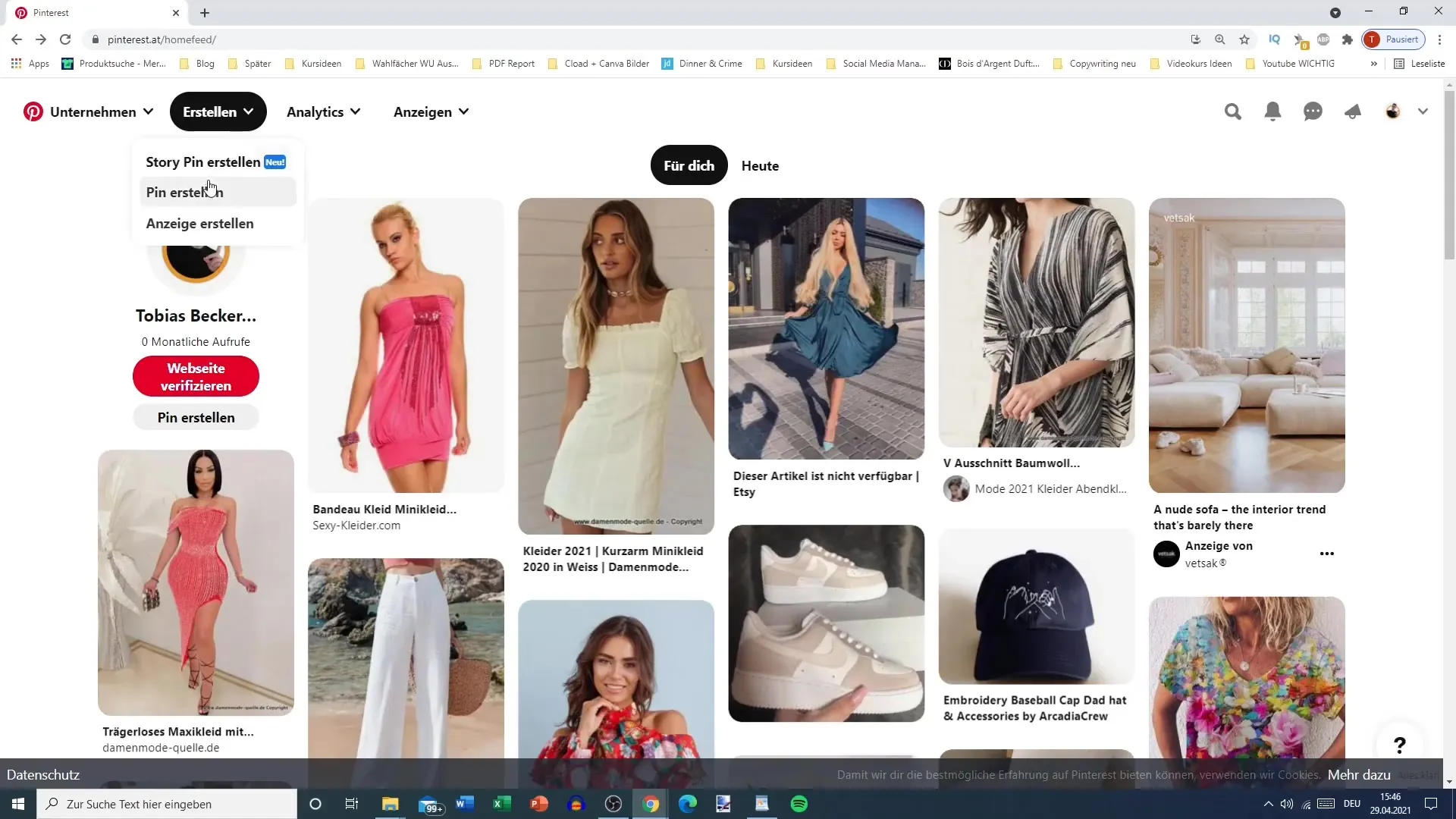
Resumen
En esta guía aprendiste cómo editar tu pin de Pinterest durante el proceso de carga paso a paso. Desde cambiar el formato hasta agregar texto y logotipos, cada ajuste te ayudará a transmitir un mensaje visual poderoso y presentar eficazmente tu marca.
Preguntas frecuentes
¿Cómo puedo editar una imagen durante el proceso de carga?Puedes hacer clic en "Editar pin" para ver las opciones de personalización de tu pin.
¿Puedo modificar mis pins después de haberlos subido?Sí, puedes usar la opción de edición en cualquier momento para realizar ajustes.
¿Cómo puedo programar mi pin para una fecha posterior?Tienes la opción de seleccionar una fecha al cargarlo para que se publique automáticamente.


